安装Win7 UBuntu双系统准备工具:
1、下载 Ubuntu 系统镜像:http://www.ubuntu.com/download/desktop/ ;
这里使用的是 ubuntu 14.04.1 LTS 64bit 版本。LTS表示 Long Term Support ,长期支持。
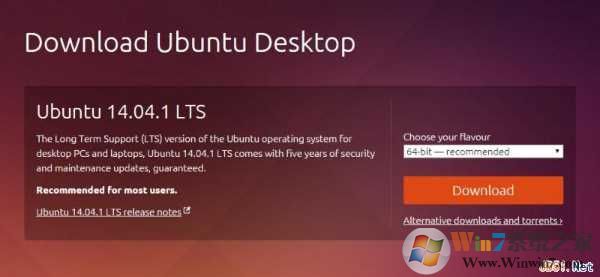
2、 EasyBCD :EasyBCD 下载
这里使用 EasyBCD 来进行引导的处理。BTW,EasyBCD作为个人使用不须付费,但进行商业使用行为时请付费购买正版。
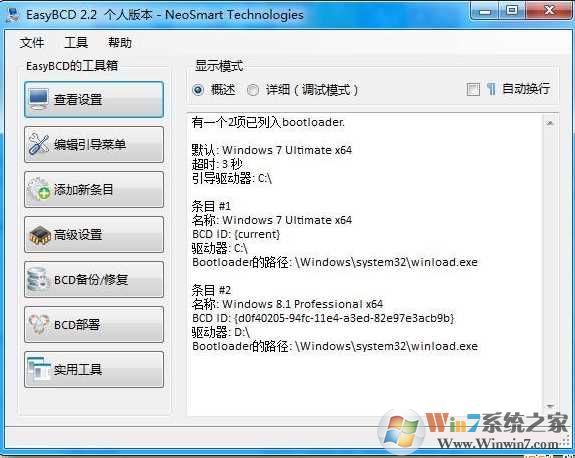
安装教程如下:
1. 首先在Win7系统中准备一个空的分区来安装ubuntu。在win7中打开磁盘管理。如下图所示:

2. 假如要将F盘所在分区用来安装ubuntu,则把该分区从win7中删除。如下图所示:
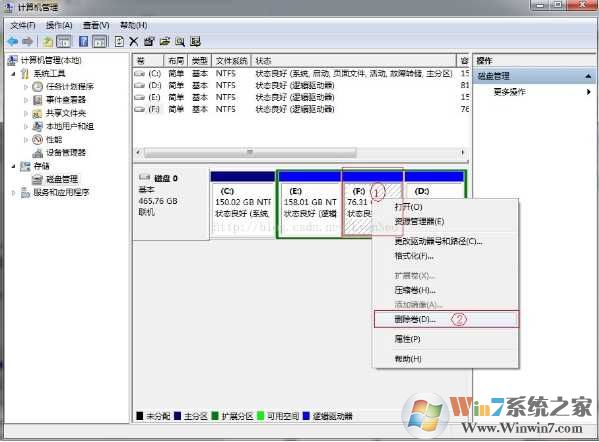
3. 将ubuntu系统镜像拷贝到C盘根下。把ubuntu系统镜像文件中casper目录下 initrd.lz vmlinuz (13.10中64位:vmlinuz.efi)拷贝出来放到C盘根下(13.10中64位的vmlinuz.efi改名为vmlinuz)。
如下图:


4. 运行EasyBCD,“添加新条目”->“NeoGrub”->“安装”。如下图:
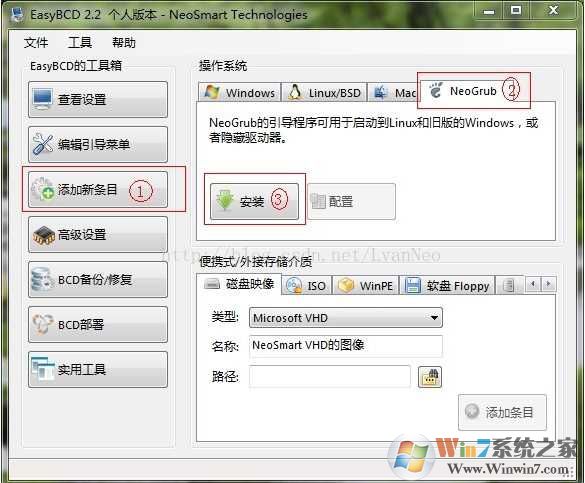
5. 配置,安装完成后点击“配置”,输入如下内容:
title Install Ubuntu
root (hd0,0)
kernel (hd0,0)/vmlinuz boot=casperiso-scan/filename=/ ubuntu-13.10-desktop-i386.iso ro quiet splashlocale=zh_CN.UTF-8
initrd (hd0,0)/initrd.lz
如图:
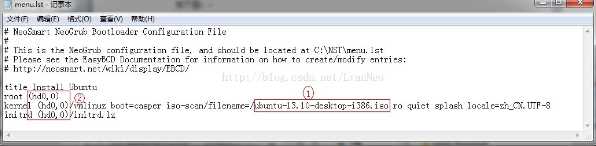
注:上图中1为待安装的ubuntu系统镜像文件名;2为指定C盘所在分区的位置,注意调节括号中后面一个数值。
6. 重启系统开机后选择NeoGrub。
7. 在安装之前打开终端(Ctrl+Alt+T),输入 sudo umount –l /isodevice,注意空格,可多执行一次,以确保将挂载的镜像移除,否则将无法进行安装。
8. 运行ubuntu安装程序www.xiuchufang.com
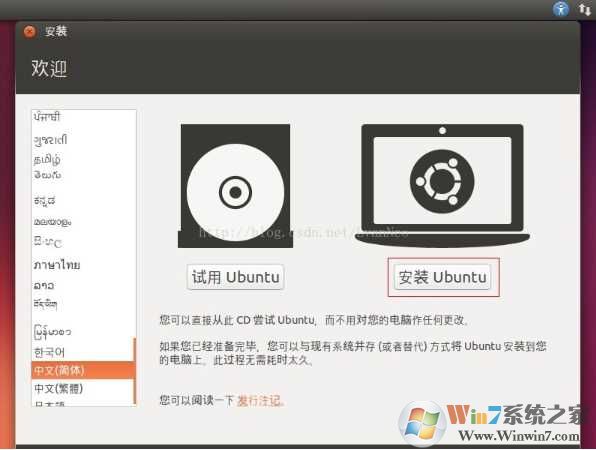
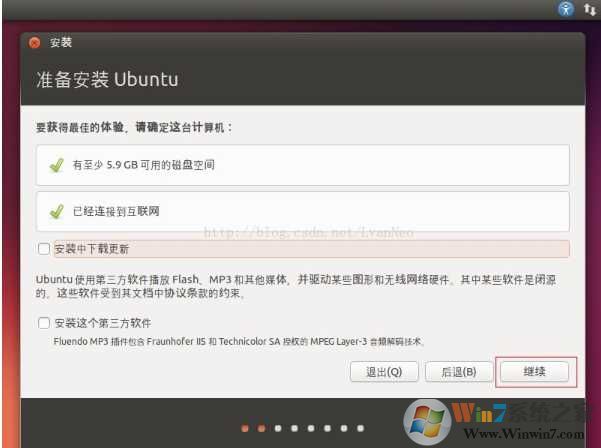
9. 在安装类型中选择“其他选项”,如下图所示:
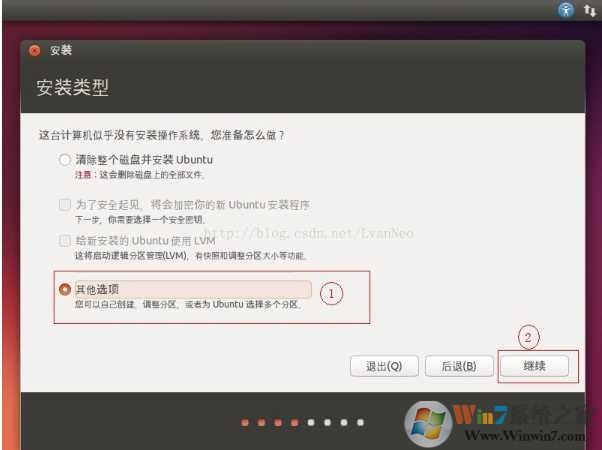
10. 根据自己系统的具体情况进行分区。如果由ubuntu启动引导win7,则安装启动引导器的设备可以不用更改,默认即可。如下所示:
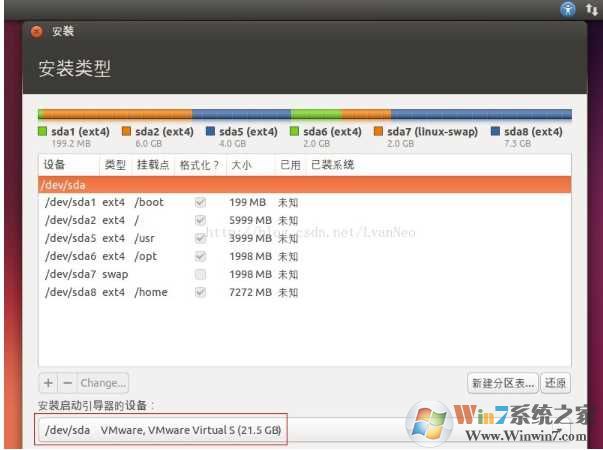
如果想由win7启动引导ubuntu,则安装启动引导器的设备应选择/boot所在的分区。如下图所示:
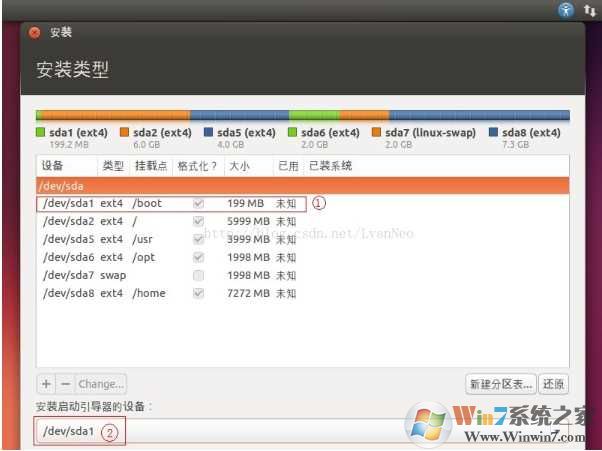
11. 选择安装即可进行ubuntu安装。
12. 如果选择的是win7引导ubuntu的方式,安装完成后启动电脑,在启动引导菜单中是看没有ubuntu的引导菜单的。先不管,直接进入win7。
13. 运行EasyBCD,“添加新条目”->“Linux/BCD”。
类型选择 Grub2,名称可自定,驱动器选择/boot所在的分区。点击“添加条目”即可。如下图如所示:
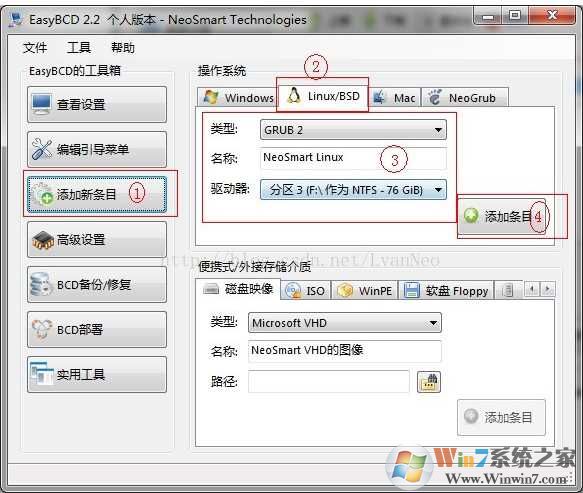
14. 在EasyBCD中,“添加新条目”->“NeoGrub”->“删除”,删除ubuntu的安装引导。
15. 在EasyBCD中,“选中编辑引导菜单”可对引导菜单进行管理,可看到刚才添加的ubuntu引导。如下图所示:
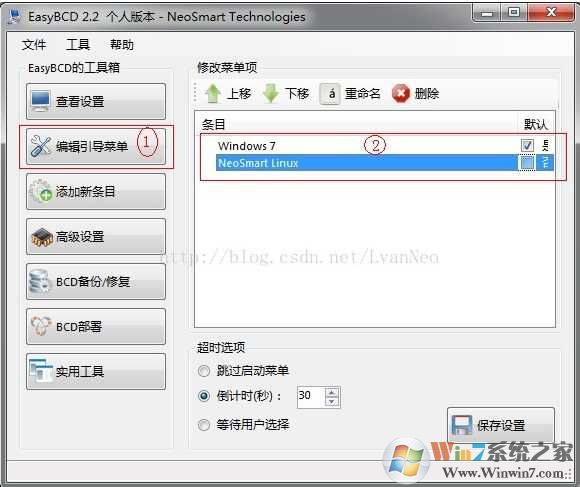
16. 重启电脑即可发现刚添加的ubuntu启动引导。
17. 如果是ubuntu启动引导win7,默认启动的系统是ubuntu。此时可记下win7启动引导所在的位置(从上往下计数,以0开始)。
18. 进入ubuntu系统,我们来编辑/etc/default/grub这个文件,以使默认启动为win7。打开终端(Ctrl+Alt+T),输入sudo vim /etc/default/grub 。找到如下位置:
GRUB_DEFAULT=0
#GRUB_HIDDEN_TIMEOUT=0
GRUB_HIDDEN_TIMEOUT_QUIET=true
GRUB_TIMEOUT=10
GRUB_DISTRIBUTOR=`lsb_release-i -s 2> /dev/null || echo Debian`
GRUB_CMDLINE_LINUX_DEFAULT="quietsplash"
GRUB_CMDLINE_LINUX=""
注:GRUB_DEFAULT即为指定默认的启动,现把其值设置成我们之前记下的值即可。
GRUB_TIMEOUT为启动引导菜单等待选择的时间(单位:秒),可自行修改。
保存后执行如下指令:
sudo update-grub
19. 重启后默认即为启动win7了。
以上就是Win7系统下安装ubuntu的详细教程及在安装后系统引导的一些设置,这样我们就可以顺利的使用上双系统了,不知道大家看懂了吗,有不懂的地方可以在下方留言哦。